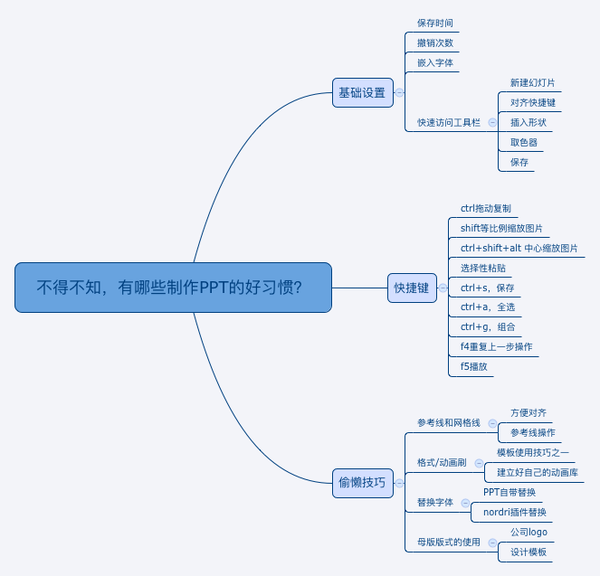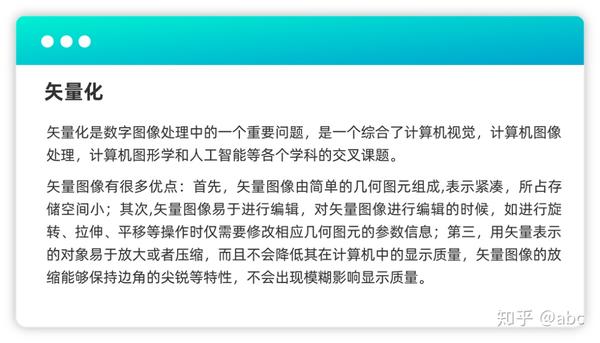- ppt图表制作柱状图上怎么加曲线图:四色立体并列组合关系PPT图表
- 初学者ppt制作教程:幻灯片中的点-君陵的PPT小院杂谈2
- ppt表格制作教程:PPT设计之解开立体图的秘密
- ppt素材免费下载素材库:两张绿色清新水彩盆景PPT素材
下面的是PPT教程网给你带来的相关内容:
ppt字体嵌入:抓狂!PPT文件太大了,这三招让你的PPT秒瘦身
很多人在制作 PPT 的时候会遇到这样一种情况:
明明自己的 PPT 只有十几页,但是文件大小却已经几十M了。
不要小看这个问题。PPT 文件过大可能会对工作造成以下影响:
❶ 邮箱附件大小有上限,PPT 文件过大就没办法正常地进行工作交接;
❷ PPT 制作过程中软件卡顿,就连简单地保存一下都有可能会出现未响应状态。
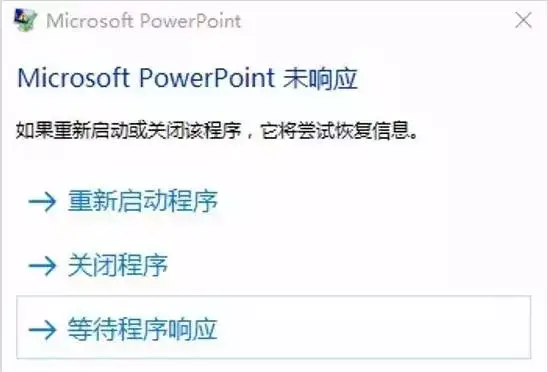
那 PPT 中到底是哪些妖魔鬼怪在影响着你的文件大小?今天就来给你揭秘一下!
情况一:多媒体文件过多
很多人为了追求极致的视觉与听觉体验ppt字体嵌入,往往会去找高分辨率的图片、超清的视频音频和无损音质的文件。

一张图片不是几 M 就是甚至十几 M ,你的 PPT 文件不大才怪呢?
下面这个幻灯片只插入了四张图片,就已经有 4.64 M了
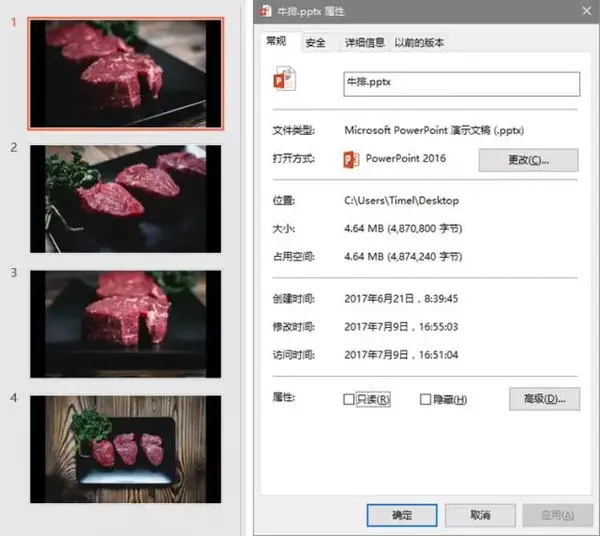
解决方案
对于 PPT 中的图片来说一般 150 ppi 的图片就足以应对日常的演示使用了,所以追求更高 ppi 的图片是没有太多意义的,所以为了减小 PPT 的容量,我们需要对 PPT中高质量的图片做如下操作:
❶ 选中任意一张图片;
❷ 点击【图片工具】的【格式】选项卡下的【压缩图片】;
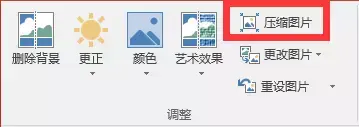
❸ 在跳出来的对话框里:
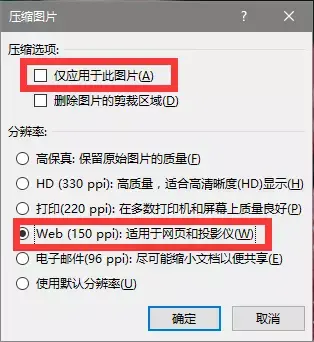
确认之后,你再去看看文件大小~
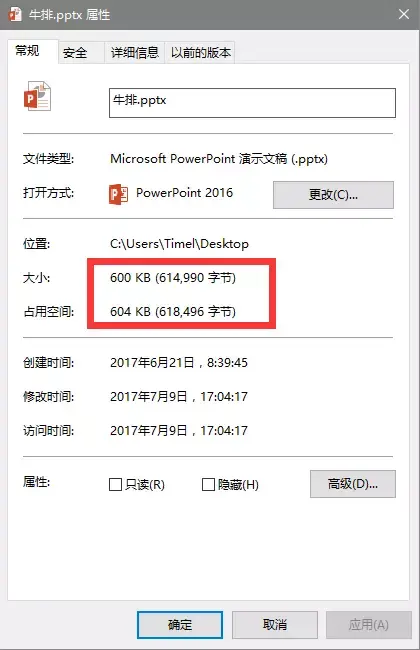
惊不惊喜,意不意外?原本 4.64M 大小的文件,一下子就被我们压缩到了只剩 600K,而且照片清晰度并没有多大损失。

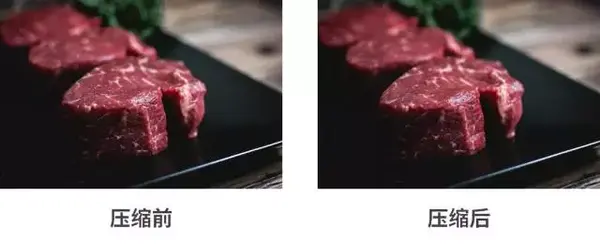
对于 PPT 中插入的音频和视频,我们在保证其画质和音质的情况下,点击【文件】-【信息】,可以找到压缩媒体。
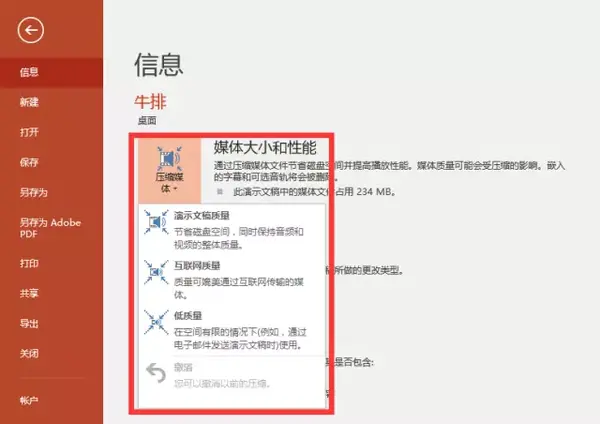
不过,对视频或音频的压缩比例比较小,经过测试,234 M 的视频,经过压缩后,剩下 223 M,仅仅节省了 11 M 的空间。
情况二:将字体嵌入PPT中
制作不同风格的 PPT 时我们会使用一些特殊的字体,为了能够保证自己做的 PPT 可以在其他人的电脑上正常放映,我们常常会选择将字体嵌入 PPT 中。
具体操作如下:
依次点击【文件】-【选项】,在弹出的菜单中选择【保存】,右侧的选项里有一个【将字体嵌入文件】的选项,勾选则勾选【嵌入所有字符】。
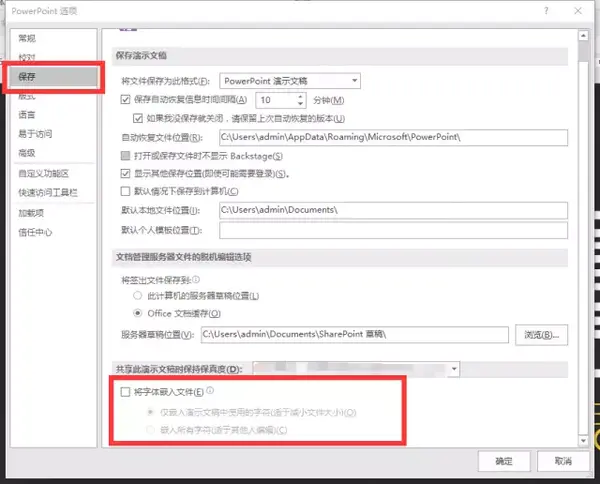
但是嵌入字体之后,原本容量很小的 PPT,就会变得异常的大,我们看一下对比:
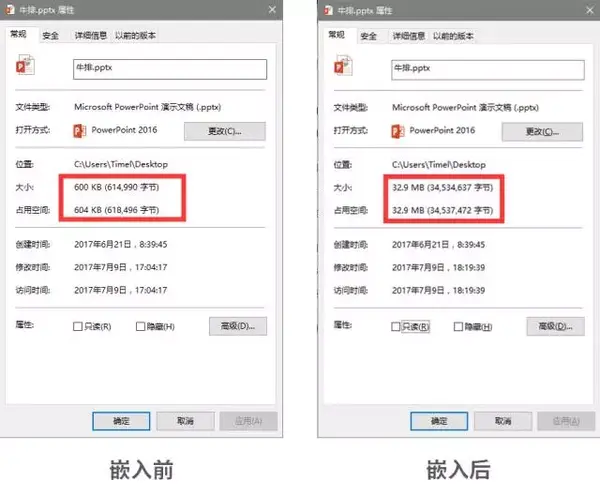
从最原始的 600KB 的文件 ,直接飙升到 32.9M,没想到看似小巧的字体居然对 PPT 大小产生了如此大的影响。
解决方案
❶ 如果 PPT 已经定稿,不用再修改:
❷ 如果 PPT 还需要后续修改,那么建议:
不嵌入字体,而是把对应的字体文件与 PPT 文件放在同一个文件夹,修改的时候仅需要在电脑上安装字体就可以了。
以上两种情况是影响 PPT 大小最为常见的,但还有一些常常被人忽视的小问题也会影响 PPT 大小。
情况三:PPT中不必要的内容过多
❶ PPT 中动画效果过多
PPT 动画的存在是为了辅助演示,如果仅仅为了视觉效果而胡乱添加切换动画或者元素动画的话,就会导致整个文件过大,而且放在低版本的软件中很多动画效果是播放不了了。
❷ PPT 母版中版式过于冗杂
我们在制作 PPT 的时候会借鉴一些好看的 PPT 模板,当我们把其中一页复制粘贴进来的时候,其实会顺带把原 PPT 中的母版版式复制过来。
PPT 如果版式冗杂的话,大小也是会有变化的,尤其是有的版式里面经常会插入图片。
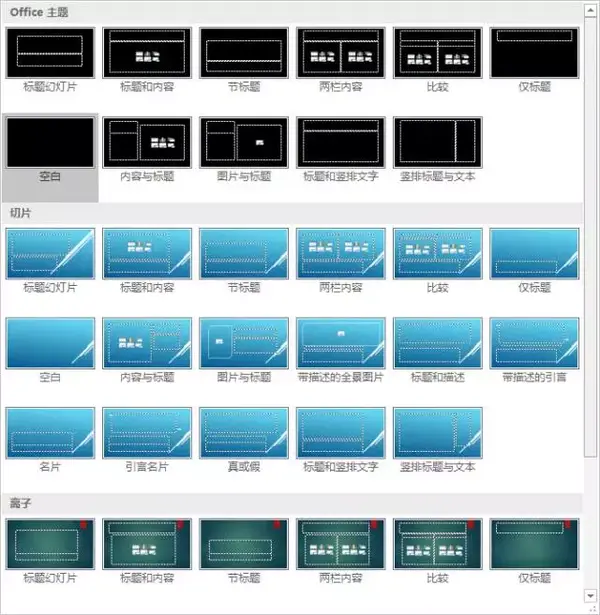

❸ 幻灯片备注中有大量文字
在用 PPT 演讲的时候,很多人会使用演示者模式,然后把演讲稿一股脑地放在对应的幻灯片备注中以防演示过程中忘词,这个细微之处同样是 PPT 大小的影响因素之一。
❹ PPT中存在大量的不可见的元素
做 PPT 时会用到很多元素,不需要的元素想着可能后面会用到就随手拖动到页面之外:
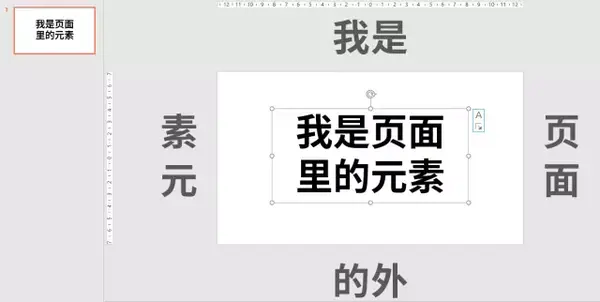
或者直接在【选择窗格】中被隐藏掉了:
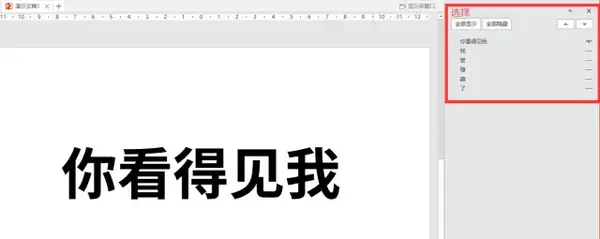
被隐藏和在页面外的元素被称为不可见元素,虽然它们不可见,但仍真实地存在于我们的幻灯片中。
解决方案
不要让小失误影响整个 PPT,不需要的内容直接把它删除,尽量让自己的 PPT 精简。
手动去除太累ppt字体嵌入:抓狂!PPT文件太大了,这三招让你的PPT秒瘦身,可以考虑用 插件插件,可以一键解决因版式,动画,备注以及不可见元素引起的 PPT 文件过大问题。
需要用到的只是这款神器中的一个小功能——PPT 瘦身。
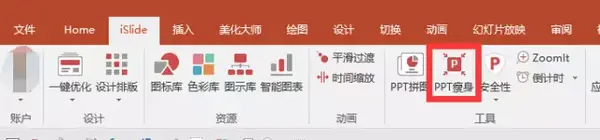
它可以自动识别当前 PPT 中都有多少种版式、动画、备注、不可见元素,然后一键删除
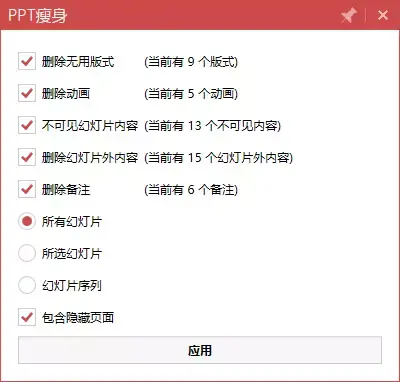
最后,回顾一下到底是哪些因素影响着 PPT 文件大小:
❶ PPT 中嵌入的图片,视频,音频等多媒体文件质量太高,容量太大。
❷ PPT 中使用并嵌入了全部的特殊字体。
❸ 动画效果、母版版式、备注文字、页面之外及被隐藏的元素过多。
现在知道你的PPT为什么那么大了吗?
提醒一下大家,PPT 瘦身需谨慎,不要把不该删的内容给删掉了哟~
如果对小技巧感兴趣,也可以看看这几个回答:
另外,还有一个脑洞大开的知乎专栏,拓宽PPT的思路和创意:
这个栏目会更新PPT各种超乎想象力的玩法,比如:
感谢你支持pptjcw.com网,我们将努力持续给你带路更多优秀实用教程!
上一篇:ppt英文用什么字体好:ppt不好看可能只是因为没有好字体 下一篇:ppt嵌入字体保存:如何高效快速掌握PPT技能
郑重声明:本文版权归原作者所有,转载文章仅为传播更多信息之目的,如作者信息标记有误,请第一时间联系我们修改或删除,多谢。